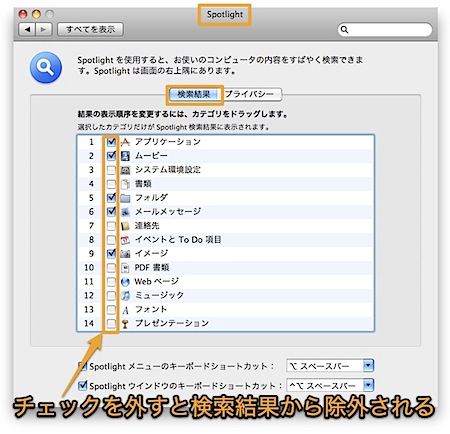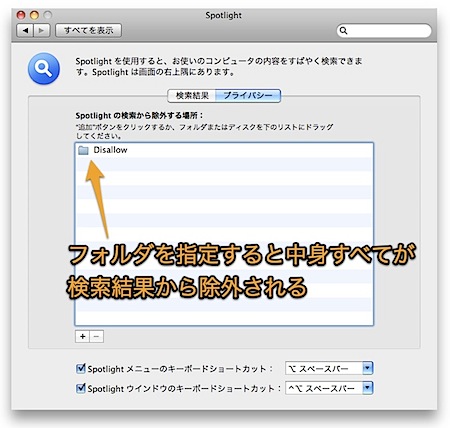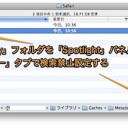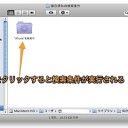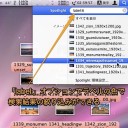Spotlight(スポットライト)で、アイテムを検索結果から除外する方法です。
- ファイルの種類ごと非表示にするか決定する方法
- ファイルの存在するフォルダ自体を検索禁止設定する方法
を紹介します。
Spotlightでファイルやフォルダを検索禁止にする方法
Spotlight検索で検索されるのを望まないファイルやフォルダを検索禁止にする方法です。
検索結果に表示させない二つの方法
Spotlightの検索結果から、ファイルを除外するには二つの方法があります。
一つは除外したいファイルが含まれているカテゴリごと、検索結果表示から除外する方法です。
例えば、除外したいファイルが「ムービーファイル」だった場合、「ムービーファイル」のカテゴリごと検索結果に表示させなくして除外します。
もう一つの方法は、除外したいファイルの入っているフォルダを検索禁止設定にして、検索インデックスから除外します。
この方法はフォルダごと検索結果に載せるのを禁止します。禁止設定をすると、その中のファイルはカテゴリに限らず、すべてSpotlight検索結果から除外されます。
カテゴリ別に検索結果から除外する方法
まず、「システム環境設定」より「Spotlight」パネルを選択し、「検索結果」タブをクリックします。
そして、検索結果に表示するカテゴリのうち、除外したいカテゴリのチェックボックスのチェックを外してください。
これで、検索結果よりカテゴリが表示されなくなります。
フォルダ別に検索結果から除外する方法
今度は「Spotlight」パネルの「プライバシー」タブをクリックします。さらに、「Spotlightの検索から除外する場所」の所に除外したいフォルダごとドラッグ&ドロップします。
すると、そのフォルダは検索禁止となり、その中のファイルは検索されることが無くなります。
なお、フォルダを選択して、下の「ー」ボタンをクリックすると、検索インデックスに再登録して再び検索できるようになります。
以上、MacのSpotlightでファイルを検索結果から除外する方法でした。